حجم آپلود فایل ها در وردپرس چه در لوکال و چه در هاست بسیار محدود و پایین است ولی روش هایی برای افزایش این محدودیت وجود دارد که می توان از آنها استفاده نمود . البته باید بدانید که این مورد بستگی به تنظیمات php سرور هاست شما دارد و هر یک متفاوت است . همه ما با چنین مشکلی به وفور مواجه شده ایم که بخواهیم در سیستم مدیریت محتوای وردپرس فایلی را مانند فیلم ، موسیقی و … را وارد یا آپلود کنیم سپس با خطای محدودیت حجم آپلود روبرو شویم ، البته چنین مشکلی بیشتر برای افرادی به وجود می آید که از هاست مشترک استفاده می کنند . آموزش وردپرس امروز ما در رابطه با نحوه رفع مشکل محدودیت آپلود در لوکال هاست می باشد. همراه ما باشید …
حجم آپلود و میزان آن بسته به دستورات php دارد و به صورت پیشفرض برای وردپرس حجمی معادل 8 مگابایت در نظر گرفته می شود که گاها کمتر و یا بیشتر می باشد با تغییرات در دستورات php میتوانید این حجم را افزایش دهید . گاهی از موارد هم همین حجم آپلود کم برای ما دردسر ساز میشود. مثلا در زمانی که شما در حال بارگذاری فایلی مثل تصویر یا یک فایل برای دانلود کاربرانتان هستید ممکن است با این خطا مواجه شوید یا مثلا به کاربرانتان اجازه آپلود فایل برای فروش یا موارد این چنین داده اید خب مسلاما این خطا پیامد های منفی بسیاری دارد که شما باید توسط ویرایش فایل php.ini و یا user.ini انجام دهید.
برای افزایش حجم آپلود در هاست وردپرس شما و فضا های داخلی مانند لوکال هاست های ایجاد شده توسط زمپ یا ومپ نیز سازوکار به همین روش میباشد اما با تغییراتی چند کوچک ، دقت کنید که در لوکال هاست نیز این خطا وجود دارد به دلیل پیشفرض بودن آن در وردپرس اما شما میتوانید این خطا را با انجام تغییرات کوچک و ساده رفع کنید.
در این مطلب میخوانید:
آموزش افزایش حجم آپلود فایل ها در وردپرس
شما ممکن است در هنگام بارگذاری و یا آپلود قالب و یا افزونه هایی با این ارور مواجه شوید ” پرونده فرستاده شده بزرگتر از Upload_max_filesize در php.ini است . ”
چرا که حداکثر حجم پرونده برای بارگذاری 3 مگابایت می باشد ، شما برای پیدا کردن مقدار حجم پرونده برای آپلود در وردپرس باید وارد قسمت رسانه سپس افزودن شوید تا مقدار حداکثر حجم اپلود را مشاهده کنید . این مقدار بسیار کم است و گاهی اوقات ممکن است برای بارگذاری حتی یک عکس هم کافی نباشد . در مقالات قبلی به روش های افزایش حجم آپلود اشاره کردیم که این مقاله کامل شده همان مقاله می باشد.
راه هایی برای افزایش حجم در لوکال هاست وجود دارد که به تشریح آنها خواهیم پرداخت ، توجه کنید که سازو کاری که برای افزایش حجم در لوکال هاست استفاده میشود نزدیک به روش های هاست آنلاین می باشد اما مسیر های آن متفاوت است مثلا اگر در هاست های آنلاین ما از طریق cpanel یا دایرکت ادمین این امر را انجام میدهیم در لوکال هاست از طریق زمپ این کار را انجام خواهیم داد.
افزایش حجم آپلود لوکال هاست با فایل php.ini
در این روش برای افزایش حجم آپلود وردپرس ما فایل php.ini را ویرایش میکنیم این فایل از مهم ترین فایل های هاست می باشد چه در لوکال هاست و چه در هاست های آنلاین و دستورات مهمی درون این فایل قرار دارد و میتوان با استفاده از آن بخش های php را فعال یا غیر فعال کرد. این فایل در WAMPP و XAMPP وجود دارد شما باید از قسمت taskbar ویندوز و روی آیکن Wamp کلیک کنید و از منوی کشویی گزینه php و php.ini را انتخاب کنید تنها باید وارد پوشه php شوید چرا که این دو فایل در این پوشه قرار گرفته اند . کدهای php.ini را در Notepad باز کنید شما باید در این صفحه چند مقدار یا value را تغییر دهید سپس با استفاده از CTRL+F سعی کنید عبارت هایی را پیدا کنید .
به طور مثال شما بعد از زدن CTRL+F عبارت upload_max را در آن وارد کرده و Enter را فشار دهید سپس مشاهده خواهید کرد که تمام کدهایی که دارای این عبارت هستند نشان داده می شوند زمانی که عبارت upload_max_filesize را پیدا کردید عبارت و تعداد جلوی آن را افزایش دهید .
- upload_max_filesize = 20M
- post_max_size = 20M
- max_execution_time = 300
و در آخر فایل مورد نظر خود را و تغییر داده ، را ذخیره کنید بعد روی آیکون wamp کلیک کرده و گزینه restart All Services را زده تا تمام سرویس ها ریستارت شوند و تمام تنظیمات اعمال شود .
افزایش حجم آپلود با فایل htaccess.
برای تغییر حجم آپلود فایل روی هاست اصلی ، عبارت های زیر را در این فایل قرار دهید تا حجم آپلود شما تا 100 مگابایت افزایش یابد . البته این فایل هم در هاست اصلی وجود دارد و هم در لوکال دیده می شود و یکی از بی دردسرترین روش هاست در صورتی که این فایل درون پوشه وجود نداشت که احتمال آن بسیار کم است زیرا در صورت عدم وجود این فایل یا وردپرس اجرا نخواهد شد و یا در صورت اجرا عملا کارایی نخواهد داشت خصوصا برای لینک ها ، میتوانید این فایل را ایجاد کنید کافیست یک فایل متنی با همین نام بدون پسوند ایجاد کنید و سپس اطلاعات زیر را درون آن قرار دهید و ذخیره کنید اگر وب سایت شما اجرا نشد کد های مربوط به وردپرس در این فایل را وارد کنید.
- php_value upload_max_filesize 100M
- php_value post_max_size 100M
- php_value max_execution_time 300
- php_value max_input_time 300
افزونه Increase Upload Max Filesize
یکی از راحت ترین راه ها برای افزایش حجم آپلود استفاده از افزونه است که به راحتی این امکان را در اختیار شما قرار می دهد تنها باید شما این افزونه را جستجو و بعد از یافتن در سایت خود نصب و فعال سازی کنید سپس مقدار مورد نظر خود را درون آن وارد کنید تا حداکثر حجم آپلود وردپرس شما تغییر کند .
افزایش حجم آپلود با فایل functions.php
کد هایی که در زیر برای شما آورده ایم را در فایل functions.php قرار دهید لطفا قبل از دستکاری در این فایل از آن یک نسخه پشتیان تهیه کنید.
- ;(‘ini_set( ‘upload_max_size’ , ’64M@
- ;(‘ini_set( ‘post_max_size’, ’64M@
- ;(‘ini_set( ‘max_execution_time’, ‘300@
اگر با قرار دادن کد های بالا تغییراتی را در حجم آپلود فایل های خود ندیدید می توانید کد هایی که در زیر در اختیار شما قرار داده ایم را در Function پوسته ی خود قرار دهید . اگر با نحوه قرار دادن در فایل فانکشن آشنایی ندارید بهتر است قبل از انجام هر تغییری مقاله آموزش نحوه قرار دادن کد در فایل functions.php را مطالعه کنید.
}( function upload_size_limit_filterw( $size ) {return 1536000*14;//Size in Kb ;(add_filter( ‘upload_size_limit’, ‘upload_size_limit_filterw’,12
افزایش حجم ایمپورت SQL با استفاده از phpMyAdmin در نرم افزار xamp
در نرم افزار زمپ برای افزایش حجم ایمپورت sql با استفاده از phpmyadmin می توان تغییراتی را در max_allowed_packet و برای افزایش زمان آپلود از فایل های php.ini و my.ini می توان استفاده کرد . در گاهی اوقات نیاز است که اطلاعات دیتابیس هاست را در جهت رفع خطاها و برای بررسی های دیگر در نرم افزار هایی از جمله زمپ که برای شبیه سازی وب می توان از آنها کمک گرفت .
در صورتی که از تنظیمات پیش فرض استفاده کنید با پیغامی شبیه پیغام خطای زیر مواجه می شوید
You probably tried to upload too large file. Please refer to documentation for ways to workaround this limit
از دو فایل php.ini و my.ini نسخه بک آپ و یا پشتیبان تهیه کنید تا به راحتی بتوانید تغییرات لازم را در این دو فایل اعمال کنید . شما با اعمال تغییرات در این دو فایل که باید به صورت مرحله به مرحله این کار را انجام داد چرا که line هر کد در ورژن ApacheFriends XAMPP version 1.7.7 است و در ورژن های جدید احتمال تغییر در شماره خط ها بهتر است با جستجو در هر قسمت ، اعداد مورد نظر خود را افزایش دهید .
به طور مثال راهنمای افزایش حجم ایمپورت SQL زیر برای ورود یک دیتابیس ۱۰۰Mb در نطر گرفته شده است.
Step 1 line 129 in \xampp\php\php.ini: max_input_time line 131 Development Value: 60 (60 seconds) => (changed to) 600 line 132 Production Value: 60 (60 seconds) => (changed to) 600 Step 2 line 442 in \xampp\php\php.ini: max_execution_time = 30 => (changed to) 300 line 449 Development Value: 60 (60 seconds) => (changed to) 600 line 450 Production Value: 60 (60 seconds) => (changed to) 600 Step 3 line 452 in \xampp\php\php.ini: max_input_time = 60 => (changed to) 600 Step 4 line 735 in \xampp\php\php.ini: post_max_size = 8M => (changed to) 100M Step 5 line 886 in \xampp\php\php.ini: upload_max_filesize = 2M => (changed to) 200M Step 6 line 35 in \xampp\mysql\bin\my.ini: max_allowed_packet = 1M => (changed to) 20M Step 7 line 148 in \xampp\mysql\bin\my.ini: max_allowed_packet = 16M => (changed to) 20M Step 8 Saved changes stopped MySQL ,Apache I also closed XAMPP Control Panel and open it again …. OR Restart your PC
بعد از انجام تغییرات از پنل زمپ یا سرویس های ویندوز ، آپاچی و sql را ریستارت کنید . در صورتی که با هیچ یک از روش های بالا موفق نشدید میزان حجم آپلود خود را بالا ببرید باید با پشتیبان هاست خود تماس گرفته و و از آنها تقاضا کنید تا مقدار post_max_size و max_execution_time را برای شما تغییر دهد .
اما این پشتیبان هاست برای سرویس هایی است که به صورت آنلاین ارائه می شود و در لوکال هاست شما احتمال کمتری دارید که با روش های بالا مشکل را رفع نکنید به هر حال در هر صورت که این مشکل ها پابرجا بودند میتوانید در همین قسمت نظرات انتهای مطلب مشکلات خود را گزارش دهید تا بررسی و راهنمایی های لازم صورت بگیرد.

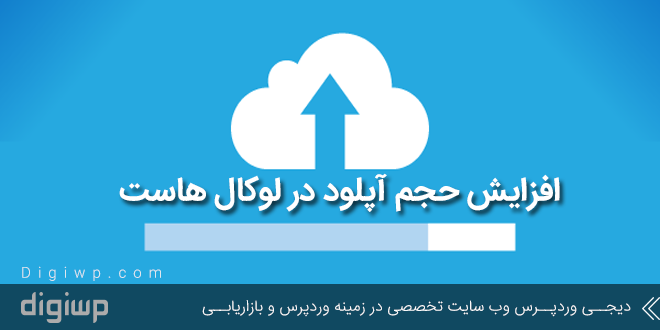













عالی بود . ممنونم
خواهش میکنم ، موفق باشید
درود بر شما
من قالب ورد پرسی newspaper را روی لوکال هاستم (ویندوزم 10 هست و از xampp-windows-x64-7.1.30-1-VC14-installer ) نصب کردم. توی تنظیمات سیستم از من میخواد که این موارد را تغییر بدم.
50 =post_max_size
300=max_execution_time
5000=max_input_vars
256= WP Memory Limit
من از طریق Xampp و مسیر فایل php.ini را از طریق phpinfo پیدا کردم و تغییرات بالا را انجام دادم. ولی دو مورد اون یعنی WP Memory Limit و max_input_vars اعمال نمیشه . Apache را هم چندیدن بار ری استارت کردم. نمیدونم مشکل از کجاست . ممنون میشم راهنماییم کنید.
سلام
داخل پوشه ای که وردپرستون رو نصب کردید فایل .htaccess رو باز کنید. (برای ویرایش این فایل باید یک برنامه ویرایشگر پیشرفته مانند نوت پد ++ داشته باشید.) و کد زیر رو به آخر فایل اضافه ، ذخیره و مجدد چک کنید.
سلام علیکم
من سایتم را فعلا در لوکال هاست راه اندازی کرده ام. و برای مشکل اپلود از همه راههای بالا رفتم اما فقط فایل در بخش رسانه اپلود و حل شده. اما افزونه همچنان اپ نمیشود.چکار کنم؟
سلام
بعد از اضافه کردن کد افزایش حجم آپلود ، یکبار از برنامه مربوطه (ومپ یا زمپ) وب سرور آپاچی رو stop و مجدد start کنید. اگر کد رو درست قرار داده باشید مشکلتون رفع میشه
سلام و عرض ادب
خیلی ممنون از مطالب مفید و کارگشاتون
من یه مشکلی در مورد آپلود افزونه روی لوکال هاستم داشتم که از روش اول که همان تغییر حجم فایل های آپلودی در فایل php.ini اقدام کردم الان برای رییست کردن برنامه زامپ به مشکل برخوردم و نمیدونم از کجا به زامپ بفهمونم که یه تغییری تو کداش دادم و واسم اعمال کنه
در ضمن من از ورژن XAMPP V 3.2.3 استفاده میکنم
ممنون میشم یه کم سریعتر بهم پاسخ بدین
با تکشکر
سلام
بعد از اضافه کردن کد افزایش حجم آپلود ، یکبار از برنامه مربوطه (ومپ یا زمپ) وب سرور آپاچی رو stop و مجدد start کنید. اگر کد رو درست قرار داده باشید مشکلتون رفع میشه
همچنین میتونید کد زیر رو به فایل .htaccess وردپرستون اضافه کنید. این فایل در مسیری که وردپرستون رو نصب کردید قرار داره ، اگر قادر به ویرایش این فایل نبودید یک برنامه ویرایشگر پیشرفته فایل مانند نوت پد ++ نصب کنید.
php_value upload_max_filesize 64Mphp_value post_max_size 64M
php_value max_execution_time 300
php_value max_input_time 300
موفق باشید
دمت گرم عالی بود
خواهش میکنم ، موفق باشید
آقای براتی از مطالب مفید شما استفاده کردم و مشکلی که داشتم برطرف شد، وظیفه خودم می دانم از زحمات شما و صرف وقت جهت کمک به دیگران کمال تشکر را داشته باشم . برای شما آرزوی موفقیت و سلامتی دارم.